حذف فلش از زیر آیکون های Shortcut

حذف فلش از زیر آیکون های shortcut
اغلب برای آن دسته از کاربران کاربرد دارد که میخواهند فایل shortcut به صورت فایل اصلی نشان داده شود، در این آموزش قصد داریم با استفاده از رجیستری(همانطور که میدانید رجیستری قلب ویندوز است، از قلب ویندوز نترسید،شلوغه ،گنگه اما بسیار کاربردی و شیرینه) فلش زیر آیکون های shortcut را برداریم، گاهی اوقات هم شاید بخواهید برای فایل هایی که SHORTCUT هستند یک آیکون دلخواه در نظر بگیرید در این صورت این فلش مانند مانعی بر روی آیکون دلخواه شما قرار میگیرد و ظاهر مناسبی ندارد، به راحتی میتوانید با چند قدم ساده این مانع را از سر آیکون های خود بردارید.قبل از شروع کار به نکته زیر توجه کنید:
نکته: قبل از حذف کلید ها از آن ها یک کپی تهیه کنید.
نحوه کپی گرفتن از کلیدها: روی کلید مورد نظر کلیک کنید سپس درمنوی FILE روی EXPORT کلیک کنید.
- قدم اول: وارد startmenu شوید عبارت run را تایپ کنید و سپش در پنجره run عبارت regedit را تایپ کنید:
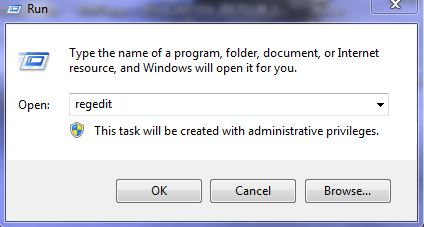
- قدم دوم: از منوی سمت چپ وارد مسیر زیر شوید :
HKEY_CLASSES_ROOT/LNKfile
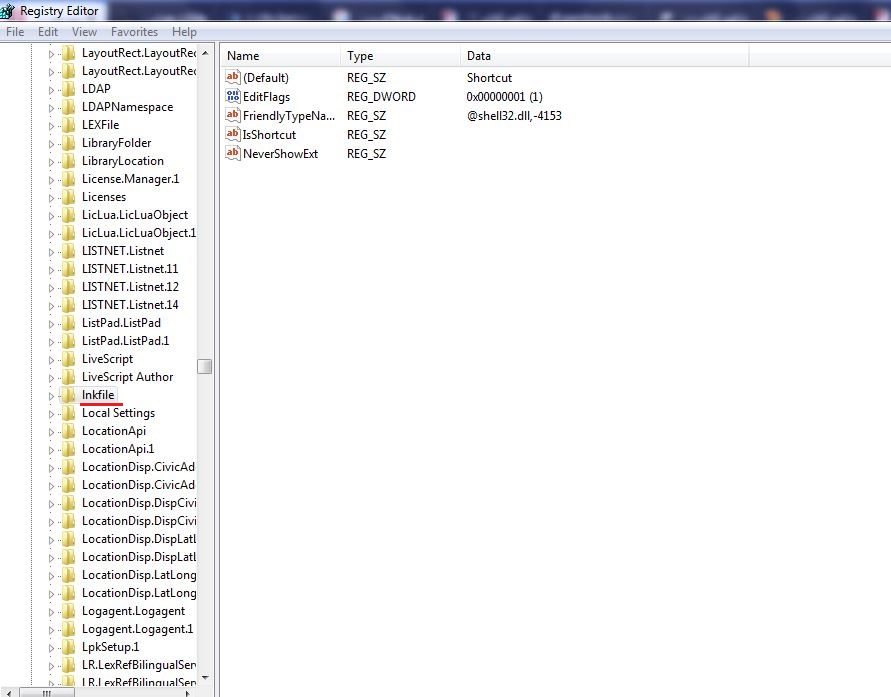
- قدم سوم: پارامتر isShortcut را که در سمت راست قرار دارد حذف کنید:
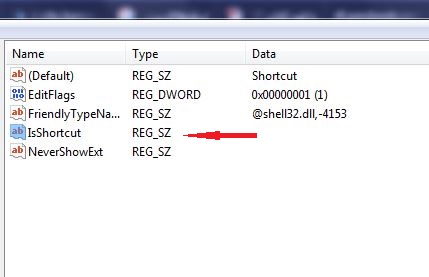
همچنین از پوشه HKEY_CLASSES_ROOT وارد زیر پوشه PIFFILE شوید و پارامتر ISSHORTCUT را از این قسمت هم حذف کنید.
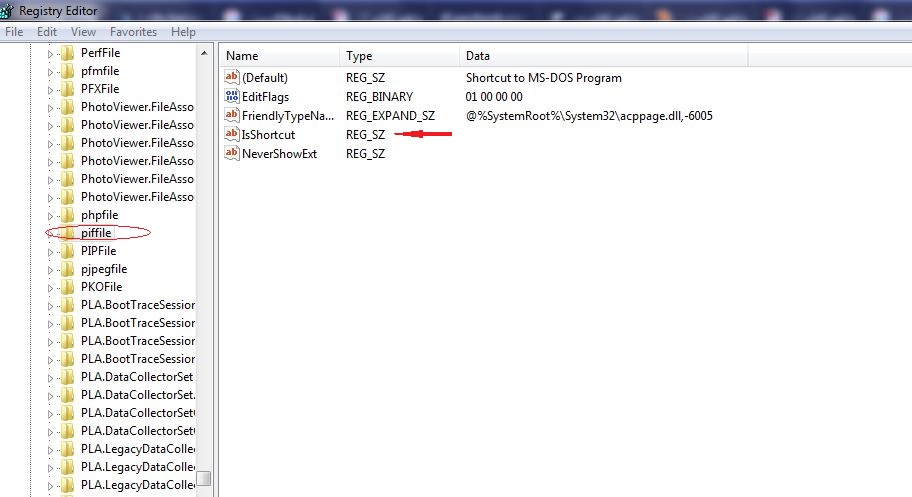
حال کامپیوتر خود را ریستارت کنید اگر فلش برداشه شده است کار تمام است و حذف فلش از زیر آیکون های shortcut انجام شده است.






